查看win10回收站位置方法 win10本机的回收站在那里
更新时间:2021-09-10 14:31:43作者:zhong
在电脑上,我们删除文件或者程序的时候都会第一时间跑到回收站里,要是删错了还可以还原,但是有win10用户说没有找回收站,那么win10本机的回收站在那里呢,方法很简单不难,下面小编给大家分享查看win10回收站位置的方法。
推荐系统:win10 64位旗舰版下载
解决方法:
1、首先,我们可以打开我们的设置按钮的,我们点击开始按钮,那里面会看到设置,点击设置打开界面。点击个性化。
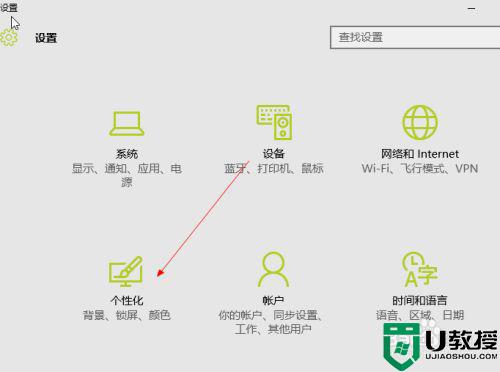
2、点击个性化以后,我们会看到里面有一个主题的按钮的,我们就点击主题按钮,进入到界面里面。
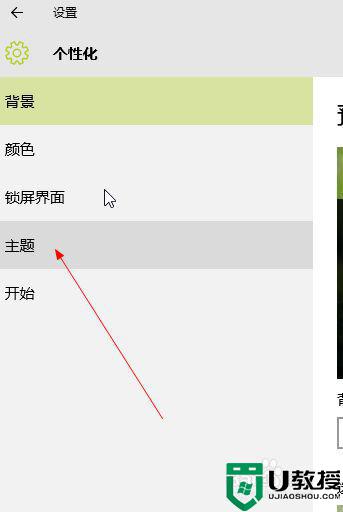
3、在主题界面里面,我们会看到上面显示的更改桌面图标了,我们就点击一下打开这个。
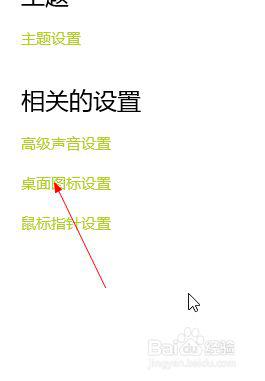
4、在这个的里面,我们就会看到有一个回收站的,我们把前面的对勾打上去就好了。一定要打上去。
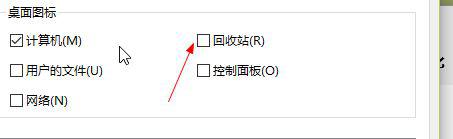
5、打上去以后,我们就可以点击下面的应用按钮了,应用了以后,我们再次点击确定按钮就可以了。
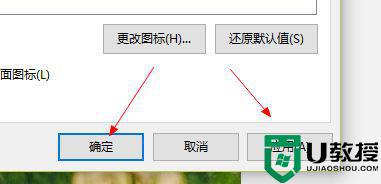
6、我们会看到上面显示的有回收站满与不满的状态,我们都可以选择一下的。也可以更改图标的。
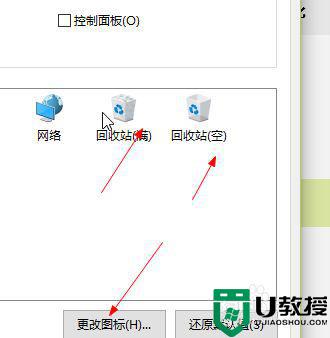
7、我们也可以选择更快捷的方式,我们就直接点击鼠标右键,选择个人性设置,就可以看到这个界面了。

以上就是查看win10回收站位置的方法,有找不到回收站在桌面的,可以按上面的方法来进行操作。
查看win10回收站位置方法 win10本机的回收站在那里相关教程
- win10回收站在哪里 怎样找到回收站
- win10回收站文件在c盘哪个文件夹 找出win10系统回收站位置的方法
- 联想win10回收站在哪找 win10电脑回收站怎么找出来
- win10回收站不见了怎么恢复 win10找回回收站的具体方法
- win10回收站可以改变位置和大小吗 更改win10回收站位置和大小的方法
- windows10回收站恢复清空文件设置方法 win10回收站清空了怎么恢复
- win10回收站打不开怎么办 win10回收站无法打开解决方法
- Win10系统怎么还原回收站文件 Win10系统还原回收站文件操作方法 系统之家
- 让win10桌面不显示回收站的方法 windows10回收站图标怎么隐藏
- win10误删回收站图标如何恢复 恢复win10回收站图标的步骤
- Win11如何替换dll文件 Win11替换dll文件的方法 系统之家
- Win10系统播放器无法正常运行怎么办 系统之家
- 李斌 蔚来手机进展顺利 一年内要换手机的用户可以等等 系统之家
- 数据显示特斯拉Cybertruck电动皮卡已预订超过160万辆 系统之家
- 小米智能生态新品预热 包括小米首款高性能桌面生产力产品 系统之家
- 微软建议索尼让第一方游戏首发加入 PS Plus 订阅库 从而与 XGP 竞争 系统之家
热门推荐
win10系统教程推荐
- 1 window10投屏步骤 windows10电脑如何投屏
- 2 Win10声音调节不了为什么 Win10无法调节声音的解决方案
- 3 怎样取消win10电脑开机密码 win10取消开机密码的方法步骤
- 4 win10关闭通知弹窗设置方法 win10怎么关闭弹窗通知
- 5 重装win10系统usb失灵怎么办 win10系统重装后usb失灵修复方法
- 6 win10免驱无线网卡无法识别怎么办 win10无法识别无线网卡免驱版处理方法
- 7 修复win10系统蓝屏提示system service exception错误方法
- 8 win10未分配磁盘合并设置方法 win10怎么把两个未分配磁盘合并
- 9 如何提高cf的fps值win10 win10 cf的fps低怎么办
- 10 win10锁屏不显示时间怎么办 win10锁屏没有显示时间处理方法

